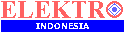Home
Halaman Muka

Sajian Utama
Sajian Khusus
Komunikasi
Energi
Elektronika
Tutorial
|
|
 |
|
Pendahuluan
Seringkali kita ingin mencetak file-file dokumen dengan format pdf atau
ps, sehingga bisa kita baca offline. Bagaimanapun hardcopy masih diperlukan,
paling tidak bagi saya pribadi, untuk referensi. Meskipun sudah banyak
yang tersedia dalam bentuk file yang disimpan dalam cd-rom. Format filenya
pun bermacam-macam; html, ps, pdf, tex, doc, rtf, dan lain sebagainya.
Jika kita memakai kertas legal paper maupun A4 maka kurang praktis karena
ukurannya yang besar, selain itu tidak ekonomis. Kalau jumlah halamannya
kurang dari seratus halaman masih belum terasa akan tetapi kalau sudah
lebih dari jumlah tersebut sangat terasa bagi yang punya dana terbatas,
yang ini biasanya mahasiswa yang sangat potensial untuk mengembangkan ilmu.
Pengalaman seperti ini pernah saya alami di lingkungan windows. Di
windows kita bisa menggunakan program FINEPRINT untuk mencetak dokument
dengan ukuran separuh halaman normal. Dengan cara seperti ini saya bisa
menghemat kertas menjadi seperempatnya atau paling tidak setengahnya tentu
saja kita juga menghemat tinta printer yang semakin lama semakin mahal,
asumsi saya adalah printer kelas laser.
Tetapi sekarang saya telah mengganti sistem operasi saya dengan linux
distribusi redhat versi 6.2. Karena baru saya tidak tahu apakah ada program
serupa yang berjalan di bawahlinux, maka saya coba cari di internet. Setelah
beberapa hari mencari akhirnya saya menemukan program "mpage", yang bisa
menggantikan FINEPRINT . (Belakangan baru saya tahu bahwa di distribusi
redhat sudah ada program ini.)
Dengan segala keterbatasannya program mpage sudah mencukupi kebutuhan
saya. Kelemahan program ini dibandingkan dengan FINEPRINT adalah
hanya bekerja untuk file dokumen jenis postscript dan text biasa, dan belum
terintegrasi dengan program desktop yang lain misalnya staroffice.
Melalui artikel ini saya coba berbagi pengalaman saya. Sebenarnya keingginan
saya semula adalah ingin mempunyai hardcopy tutorial UNIX, manual MySQL
dan PHP. Karena bukunya jarang, atau paling tidak sulit didapatkan.
Mempersiapkan Program mpage
• Dengan rpm
Program mpage bisa anda dapatkan di cd-rom linux (saya memakai distro
redhat) dengan nama file mpage-2.4-8.i386.rpm. Untuk menginstalnya cukup
anda jalankan perintah berikut:
#rpm -i mpage-2.4-8.i386.rpm
ingat # adalah promptnya root/superuser, jadi anda harus login sebagai
root untuk dapat menginstal mpage dengan rpm.
Jika anda menemukan pesan kesalahan biasanya ini disebabkan sudah ada
program mpage yang terinstal, karena mpage dengan sendirinya terinstal
jika utilitas printtool diinstal. Kesimpulannya jika anda bisa menjalankan
printtool maka sudah ada mpage yang terinstal.
Untuk mengupgrade progam yang sudah terinstal jalankan perintah:
#rpm -U mpage-2.4-8.i386.rpm
Kalau semuanya sudah tidak masalah seharusnya anda bisa mendapatkan
program ini di direktori /usr/bin.
• Dengan file "tarball"
Versi terbaru bisa anda dapatkan di url berikut:
http://www.mesa.nl/download.html
Download file mpage-x.x.tgz. Kemudian jalankan perintah-perintah berikut:
$tar xzvf mpage-x.x.tgz
$cd mpage-x.x
$make
$su
#make install
Jika tahap ini sudah berjalan tanpa ada kesalahan, seharusnya anda
mempunyai file "mpage" di direktori /usr/local/bin.
Memformat dokumen dengan mpage
Seperti umumnya sintaksis perintah di linux, format perintah mpage
adalah sebagai berikut;
$mpage [-option] namafile.ps
Misalnya file yang akan saya format adalah test.ps dan saya ingin mencetak
dua halaman dalam satu kertas, maka perintah yang saya berikan adalah:
$mpage -2 -P test.ps
Option lain yang bisa anda gunakan adalah:
-8 Mencetak 8 halaman pada satu kertas.
-4 Mencetak 4 halaman pada satu kertas.
-2 Mencetak 2 halaman pada satu kertas.
-1 Mencetak 1 halaman pada satu kertas.
-O Mencetak 2 halaman pada satu kertas, tetapi hanya halaman pertama
dan ke-empat dari set 4 halaman. Option ini akan mengabaikan option -a
dan -l.
-E Mencetak 2 halaman pada satu kertas, tetapi hanya halaman
kedua dan ketiga dari set 4 halaman. Option ini akan mengabaikan option
-a dan -l.
-o Mencetak garis batas setiap halaman pada hasil cetakan (defaultnya
on).
-m[<num>[lrtb]*] Untuk menentukan batas/margin setiap halaman
hasil cetakan. Nilai defaultnya adalah 20 point bila option tidak dipakai.
Jika option dipakai tanpa menyebutkan ukurannya maka dianggap40 point.
Huruf l, r, b, t bersesuaian dengan margin kiri, kanan, bawah, dan atas.
<num> adalah bilangan dalam satuan point dan boleh bernilai negatif.
Contohnya:
-m10 semua batas diset 10 point.
-ml50tb margin kiri 40 point, margin atas dan bawah 50 point.
-m50l25bt30r margin kiri 50 point, kanan 30 point, atas dan bawah 25
point.
-bpapersize Menentukan ukuran kertas, A4 untuk ukuran A4 eropa,
Letter untuk ukuran US Letter atau Legal untuk kertas ukuran legal.
-r Mencetak dengan urutan terbalik, halaman terakhir dicetak
pertama kali.
-jfirst[-last][%interval] Mencetak halaman tertentu saja. Contoh:
-j1-10 akan mencetak halaman 1 sampai 10 saja
-j 1%2 akan mencetak halaman ganjil saja
-j 2%2 akan mencetak halaman genap saja
-P[printer] Menentukan printer yang dipakai untuk mencetak.
Bila tidak disebutkan printernya akan dicetak ke antrian printer default
(misalnya lpr). Jika option ini tidak dipakai maka hasilnya akan dicetak
di layar.
Untuk mencetak dokumen/manual saya sering memakai perintah berikut:
$mpage -O -o -bA4 manual.ps > manual.front.ps
$mpage -E -o -bA4 manual.ps > manual.back.ps
Dua perintah tersebut akan membuat dua file dengan nama manual.front.ps
dan manual.back.ps. Kemudian baru dilakukan pencetakan dengan perintah:
$lpr manual.front.ps
$lpr manual.back.ps
Tentu anda akan bertanya mengapa tidak sekaligus mengirimkan dokumen
ke printer? Alasannya adalah, kadang-kadang terjadi kesalahan dalam proses
konversi. Jadi jika ada kesalahan maka kita tidak menghamburkan kertas
dan tinta. Kalau anda ingin lebih yakin dengan hasil konversi sebelum anda
cetak dapat dilihat dahulu dengan program ghostview.
$gv manual.front.ps
$gv manual.back.ps
Screenshot dokumen sebelum disetting dengan mpage, jika dilihat dengan
ghostview dapat anda lihat pada Gambar 1.
Sedang setelah konversi dengan mpage akan nampak seperti Gambar
2.
Catatan akhir
Karena mpage hanya mampu memproses file postscript dan text biasa (ascii)
maka anda harus memakai program bantu yang lain untuk mengkonversi satu
dokumen ke dokumen yang lain. Misalnya jika kita mempunyai dokumen pdf
bisa kita gunakan program pdf2ps. Kemudian baru kita cetak dengan mpage.
q
Oleh : Agus@nurulfikri.com
|